

作者:Adela D. Louie, 最近更新:January 18, 2023
之前瀏覽網頁只能在您擁有計算機之後進行。 但是今天,您可以藉助智能手機設備(如iPhone)隨時隨地瀏覽。
但是,當您嘗試使用Safari Web瀏覽器進行瀏覽時,實際上會遇到錯誤。
您可能會遇到的一個錯誤是“Safari無法打開頁面,因為無法找到服務器”。 請注意,如果您正在使用任何Apple設備,則Safari瀏覽器是最推薦使用的瀏覽器。
別擔心,因為就像智能手機可以擁有的任何其他問題一樣,例如你的iPhone設備,解決這個問題是件小事。
你不必強迫自己尋找幫助你的人,因為你可以自己做。 你所要做的就是擁有我們將要提供的知識和技巧,你們都已經準備好了。
如果您實際上在Safari Web瀏覽器中遇到此問題,那麼本文適合您。
我們將向您展示如何解決此錯誤的一些技巧,以便您可以再次使用瀏覽器。
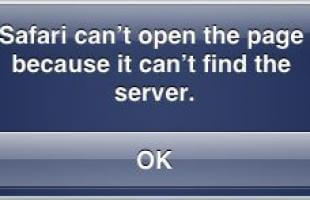
部分1:如何解決Safari的問題無法打開由於服務器無法找到的頁面部分2:解決任何iPhone問題的最佳方法 - FoneDog iOS工具包視頻指南:如何使用FoneDog工具包 - iOS系統恢復第3部分:結論
這裡有一些簡單的技巧,你可以自己做,以便能夠解決你在嘗試使用iPhone設備瀏覽時遇到的問題。
您可以嘗試執行我們將為您提供的任何解決方案,以便了解哪一個最適合您,哪個可以幫助您解決問題。
有些情況下您遇到的問題是因為您的互聯網連接。 這實際上是您在iPhone設備上執行任何其他操作之前應該做的第一件事。
您必須確保已連接到穩定的Wi-Fi連接或蜂窩網絡連接,您可以在iPhone設備的“設置”下查看。
您還可以檢查是否啟用了飛行模式。 請記住,糟糕的互聯網連接是導致您無法使用Safari瀏覽器打開某個頁面的原因之一。
如果您確實輸入了網站地址或URL,請確保輸入正確的地址或URL。 請記住,拼寫或命令等單個錯誤可能導致您無法打開您嘗試在iPhone設備上的Safari瀏覽器上訪問的網站。
如果您已經檢查了互聯網連接並且URL輸入正確並且您仍然無法從iPhone設備訪問該網頁,那麼現在是時候進行下一步了。
這是通過清除iPhone上Safari瀏覽器中的緩存和數據來完成的。 發生這種情況是因為在某些情況下,您之前在Safari瀏覽器中打開的數據會發生衝突。 這是您可以執行的步驟。
您可以解決此問題的另一個技巧是使用您在Safari瀏覽器上搜索的URL的IP地址。
如果您不知道IP地址,那麼您可以繼續使用工具來幫助您從Internet查找域。
一旦你能夠使用這個技巧訪問它,那麼它只意味著錯誤與DNS服務器問題有關。 這是你需要解決的問題。
正如我們前面提到的技巧3一樣,問題可能出在您的DNS設置上。 您在訪問網頁時遇到困難的原因是您實際上沒有使用可靠的DNS服務器。
DNS被稱為域名系統,通常用於所有用戶通過互聯網加載某個網頁。
它的作用是它實際上試圖將網頁URL轉換為其IP地址。 這是因為它更容易識別。 有了這個,您可以繼續嘗試使用Google DNS服務器。 使用它比使用其他DNS服務器更可靠。
為了能夠修改DNS服務器,您需要執行以下操作。
如果你已經完成了我們上面提到的所有技巧並且你仍然遇到同樣的問題,那麼你可以繼續為你做另外的解決方案。 這是通過重置iPhone設備上的網絡設置。
執行此操作將刪除您擁有的所有Wi-Fi密碼以及DNS設置。 這就是為什麼你必須確保記住你的密碼。 以下是重置網絡設置的方法。
我們要向您展示的最後一個技巧是強行重置您的iPhone設備。 這樣,您就可以解決您在iPhone設備上遇到的任何問題,包括您在Safari瀏覽器上遇到的問題。
在iPhone設備上強行重啟就像在常規方式重啟它一樣。 您不會丟失設備上的任何數據。
您可以查看有關如何強制重啟iPhone設備的指南,因為這取決於您擁有的iPhone型號。
但是,如果您使用的是iPhone 8或更早版本,或者您使用的是iPad,那麼您只需按住頂部或側面按鈕,直到您看到屏幕上出現滑塊。
對於那些使用iPhone X或iPhone XS Max或iPhone XR的人來說,您所要做的就是按住滑動按鈕並在音量按鈕上。
除了執行上面提到的所有技巧之外,還有另一種方法可以修復iPhone設備的各種錯誤。 這是通過使用FoneDog iOS工具包 - iOS系統恢復.
FoneDog iOS系統恢復將幫助您解決使用iPhone設備可能遇到的幾個問題,如恢復模式,DFU模式,白屏,黑屏,紅屏等。 一旦您的iPhone設備沒有響應或它已凍結,它也可以幫助您。
關於FoneDog iOS系統恢復工具的好處是它可以將您的iPhone設備修復到正常狀態而不會丟失任何寶貴的數據。 它還可以解決任何類型的iTunes錯誤,例如錯誤3600,錯誤9,錯誤14等。
關於FoneDog iOS工具包的另一個好處是它與任何iOS設備兼容。 這包括iPhone 8,iPhone X,iPhone 7,iPhone 8 Plus,iPhone 6,iPhone 6以及那些舊的iPhone設備。
要了解如何使用FoneDog iOS系統恢復工具,我們在此處提供了您可以遵循的分步方法。
首先,您需要從我們的官方網站下載FoneDog iOS工具包。 完成下載後,繼續將其安裝到PC上。
完成程序安裝後,繼續啟動它。 在程序的主界面上,繼續選擇“iOS System Recovery”選項。

之後,繼續使用USB線將iPhone設備連接到PC。 然後,FoneDog iOS系統恢復工具將能夠檢測您的iPhone設備。 從那裡開始,點擊“開始”按鈕。
然後,繼續下載您需要的固件,以解決iPhone設備遇到的問題。 在屏幕上,繼續輸入正確的iPhone設備類型和型號。
如果您的iPhone設備上沒有最新的iOS版本,請不要擔心,因為FoneDog iOS系統恢復將能夠為您下載它。

完成下載後,FoneDog iOS System Recovery將開始自動修復您的iPhone設備。 這次,您不應使用iPhone設備或將其與PC斷開連接。 如果您這樣做,那麼您的iPhone設備很可能面臨被磚砌的風險。

修復過程可能需要一些時間,所以你所要做的就是耐心等待。 一旦修復過程完成,FoneDog iOS系統恢復將能夠通知您。

但是,一旦修復過程完成,您仍然不允許從PC上拔下iPhone設備。 您必須先等待iPhone重新啟動。 一旦您的iPhone設備重新啟動,那麼這是您唯一可以斷開iPhone設備與PC的連接。
人們也讀如何修復因升級到iOS 11而導致的存儲空間問題[解決]設備的忘記密碼,或iPad被禁用?
修復錯誤“Safari無法打開頁面,因為無法找到服務器”非常簡單,對吧? 您所要做的就是應用我們上面提供的所有解決方案,看看哪一個最適合您。
然後我們還有一個工具,您可以使用它來修復您的iPhone設備可能遇到的其他問題。 這是FoneDog iOS系統恢復工具。 使用此工具可以幫助您立即修復iPhone設備上的各種問題。
發表評論
留言
熱門文章
/
有趣無聊
/
簡單難
謝謝! 這是您的選擇:
Excellent
評分: 4.6 / 5 (基於 76 個評論)